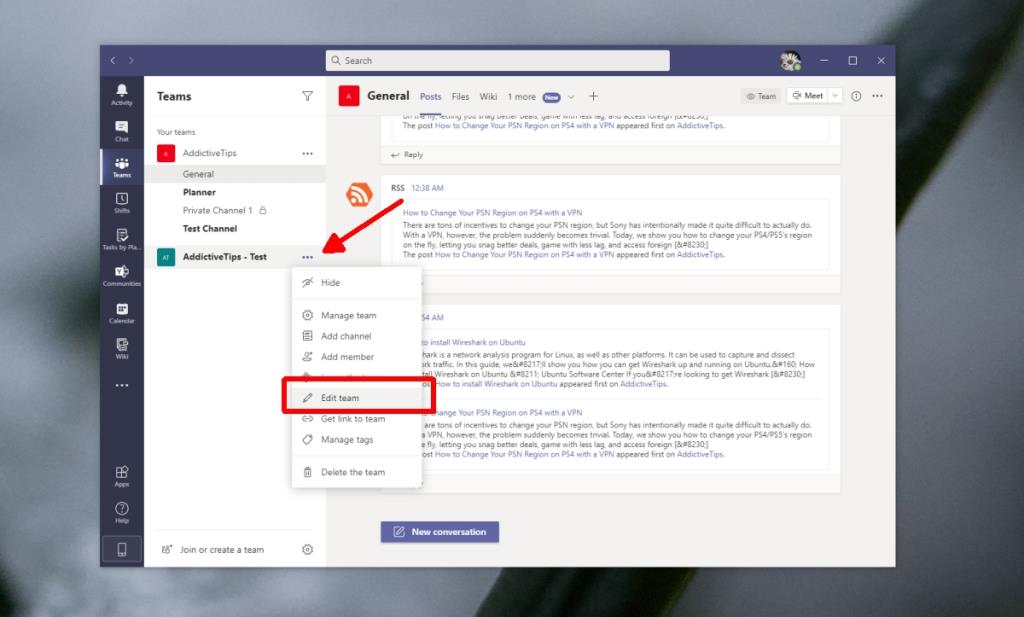Gdy tworzony jest zespół Microsoft Teams , musisz podać jego nazwę. Nazwa nie jest i nie musi być taka sama jak domena, na której założony jest zespół. Jeśli planujesz hostować wiele zespołów w jednej domenie, najlepiej użyć bardziej ogólnej nazwy domeny.
Gdy członkowie zespołu są dodawani do zespołu, administratorzy muszą wprowadzić dla nich nazwę lub nazwa jest automatycznie wybierana z konta e-mail/użytkownika używanego do dodawania członka.
Nazwy, niezależnie od tego, czy dotyczą zespołu, czy użytkownika, nie są trwałe. Można je zmienić, kiedy tylko zechcesz.
Zmień nazwę w Microsoft Teams
Aby zmienić nazwę zespołu Microsoft Teams, musisz mieć dostęp administratora. Aby zmienić nazwę użytkownika, czyli własną nazwę, która pojawia się w Microsoft Teams, wystarczy hasło do konta.
Zmień nazwę w Microsoft Teams – Nazwa zespołu
Aby zmienić nazwę zespołu Microsoft Teams, musisz zalogować się na konto z uprawnieniami administratora . Możesz zmienić nazwę w aplikacji klasycznej lub w aplikacji internetowej Microsoft Teams.
- Otwórz Microsoft Teams.
- Zaloguj się na konto administratora.
- Kliknij przycisk więcej opcji obok zespołu, którego nazwę chcesz zmienić.
- Kliknij Edytuj zespół.
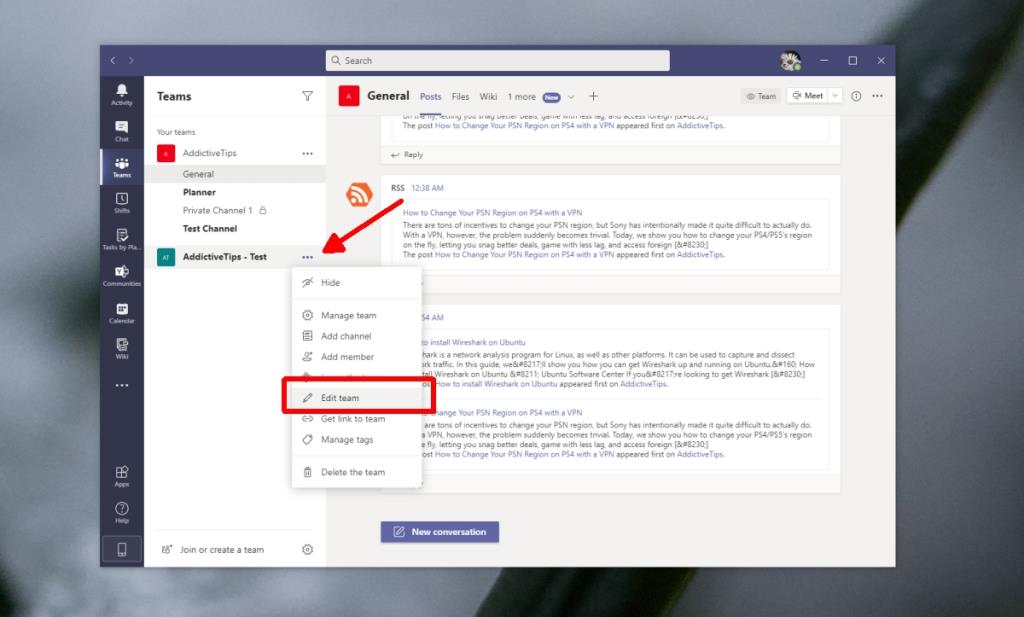
- W wyskakującym okienku zmień nazwę zespołu.
- Kliknij Gotowe.
- Nazwa drużyny zostanie zaktualizowana.

Uwaga: zmiana nazwy zespołu nie jest automatycznie ogłaszana wszystkim członkom zespołu, więc dobrze jest ich o tym powiadomić. Napisz o tym na kanale General.
Zmień nazwę w Microsoft Teams – Nazwa użytkownika
W przeciwieństwie do zmiany obrazu w Microsoft Teams , aby zmienić swoje imię i nazwisko , musisz uzyskać dostęp do ustawień swojego konta w przeglądarce. Nie jest to zmiana, którą można wprowadzić w aplikacji Microsoft Teams.
- Otwórz przeglądarkę i odwiedź stronę Konto Microsoft .
- Zaloguj się przy użyciu konta, którego używasz w Microsoft Teams.
- Kliknij Twoje informacje u góry.
- Na stronie konta kliknij Edytuj nazwę.
- Wpisz nową nazwę i kliknij Zapisz.
- W Microsoft Teams wyloguj się i zaloguj ponownie.
- Nowa nazwa zostanie zsynchronizowana z Microsoft Teams.
Uwaga: nazwa ustawiona dla konta Microsoft jest synchronizowana ze wszystkimi aplikacjami, których używasz z tym kontem. Nie ogranicza się do Microsoft Teams. Zmiana zostanie zastosowana do aplikacji platformy Microsoft 365 i systemu Windows 10, jeśli używasz tego samego konta na komputerze.

Wniosek
Nazwa zespołu Microsoft Teams nie definiuje żadnego atrybutu zespołu, tj. jego kanały, adresy e-mail kanału , linki zaproszeń, kody zaproszeń są tworzone niezależnie od nazwy zespołu. Możesz to zmienić, kiedy tylko zajdzie taka potrzeba.